În exemplul nostru, antenele sau senzorii personajului extraterestru ar trebui să se miște dinamic și elastic odată cu fiecare mișcare a capului. Desigur, exemplul nostru se poate aplica și firelor de păr, cozilor de dinozaur și multe altele.
În fișierul de lucru "PSD_C4D_R12_IK_Dyn_Start.c4d" veți găsi capul modelat și texturat al extraterestrului pentru a lucra împreună.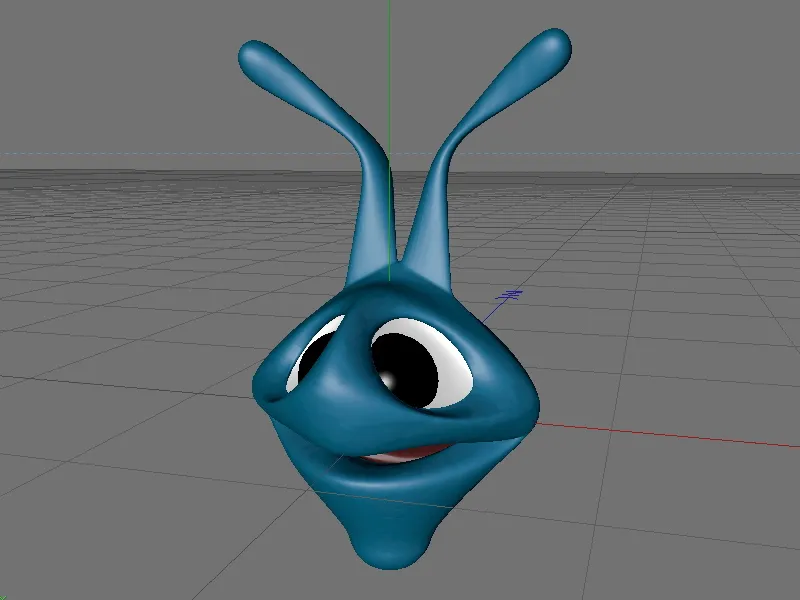
Construcția scheletului articulat
Capul nostru de extraterestru este alcătuit dintr-o geometrie poligonală a capului, dar și din două obiecte sferice pentru ochi. În continuare, vom lega toate obiectele fie ierarhic, fie prin ponderi pe articulații, astfel încât întregul cap, împreună cu antenele, să poată fi animat fără probleme.
Să începem construcția scheletului articulat cu un prim obiect Joint pentru cap. Îl veți găsi în meniul Character.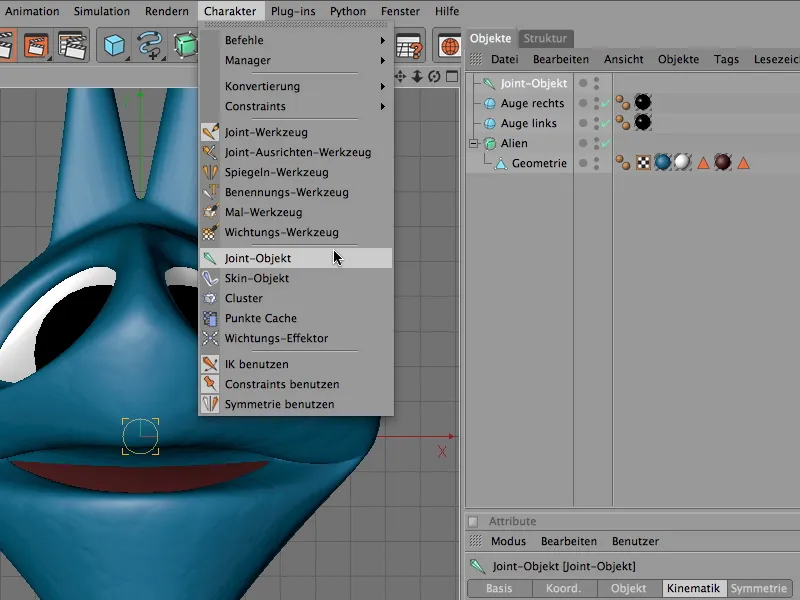
Deoarece capul extraterestrului este poziționat exact pe originea sistemului de coordonate, articulația capului poate rămâne pe poziția zero.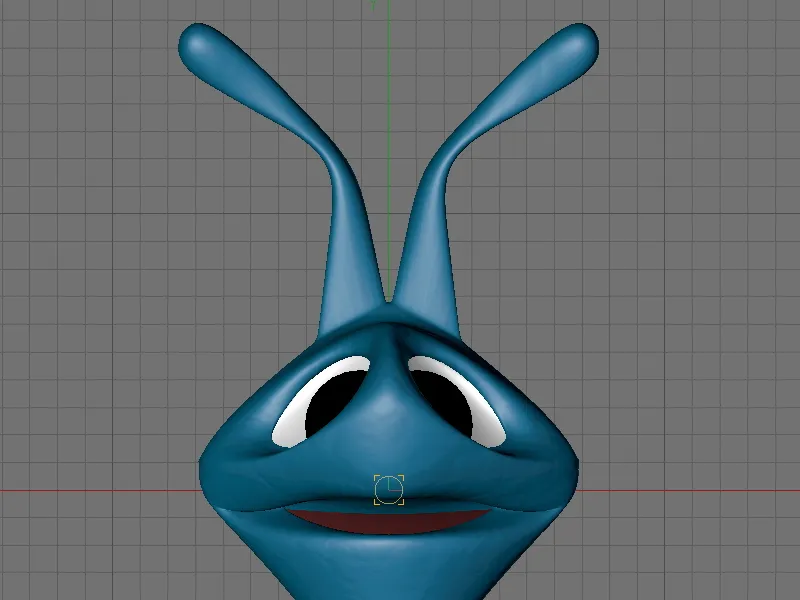
Odată ce obiectul Joint a fost creat, îl selectăm și activăm Instrumentul Joint în Meniul Character. În dialogul de setări al Instrumentului Joint dezactivăm crearea unui obiect Root Null suprapus. Îl vom crea mai târziu pentru a înțelege mai bine funcția pe care o are într-un schelet articulat.
Pentru a lucra simetric, extindem secțiunea Simetrie și folosim opțiunea de Desenare pe planul YZ al lumii. Pe acest plan, respectiv în această vedere, vom desena articulațiile.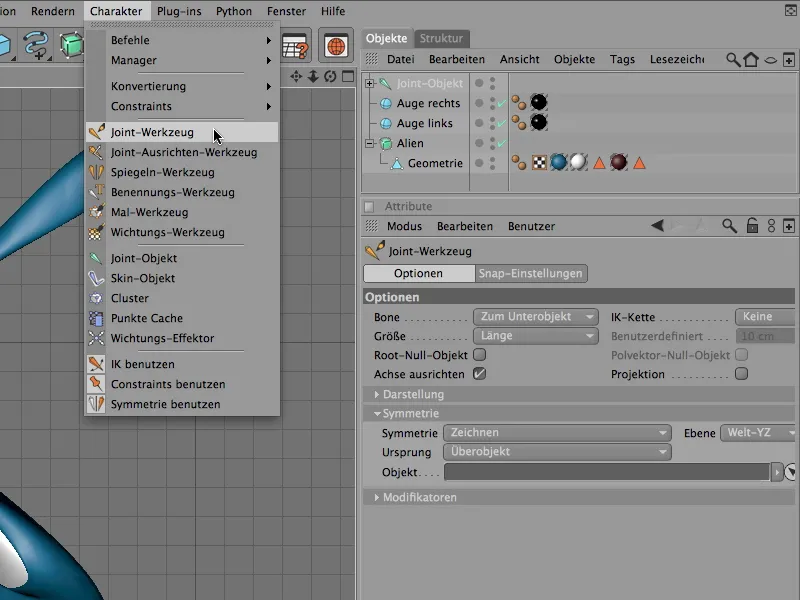
Acum, dacă dăm clic cu Instrumentul Joint activat și ținem apăsată tasta Ctrl sau Ctrl pe o vedere, articulațiile subordonate automat și simetric capului vor fi create.
Ne hotărâm pentru unul dintre cei doi senzori sau antene și plasăm prima articulație subordonată direct la baza senzorului de pe cap. CINEMA 4D va plasa automat articulația pentru celălalt senzor datorită simetriei activate.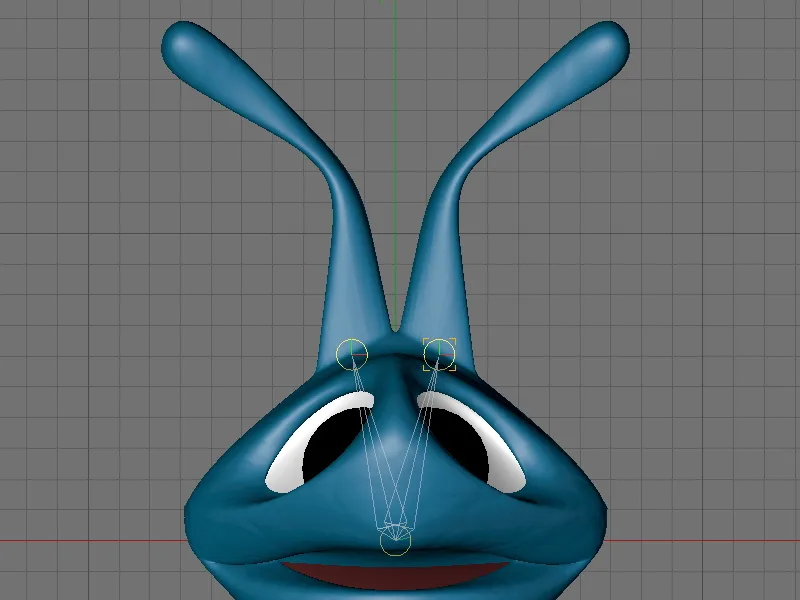
Acum, creăm lanțuri de articulații în pozițiile arătate în imagine prin clic și menținerea apăsată a tastei Ctrl sau Ctrl. Acolo unde este necesar mai multă detaliere, articulațiile ar trebui să fie mai apropiate una de cealaltă. Nu ar trebui să economisim articulații, deoarece doar în aceste locații de articulație poate avea loc o deformare sau îndoire a geometriei.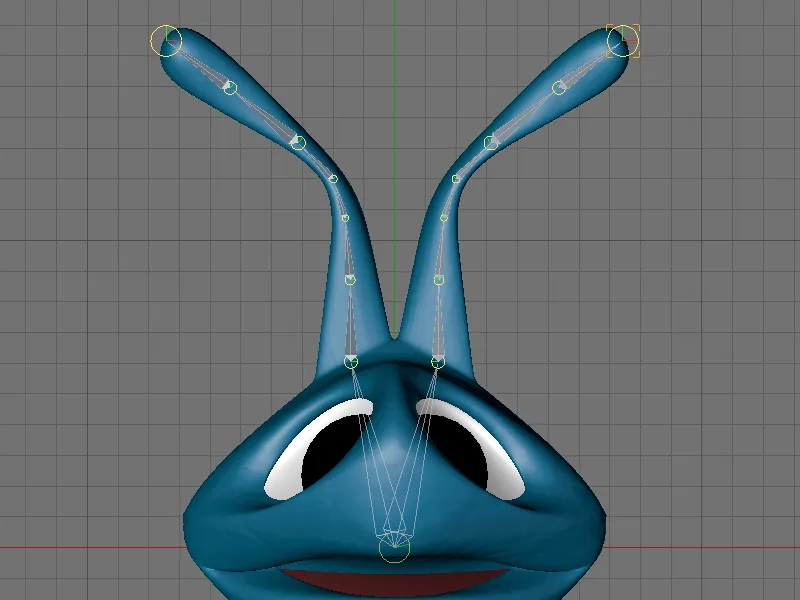
Odată ce am creat toate articulațiile, vom vedea în Managerul de obiecte ierarhia de articulații prezentată în imagine. Obiectul de articulație a capului are în total două lanțuri de articulații ca obiecte subordonate - un lanț pentru fiecare senzor sau antenă.
Pentru a ajusta acum poziția articulațiilor în perechi și în vederi laterale, selectăm câte un cuplu de articulații în Managerul de obiecte și le mutăm pe axa z în geometrie.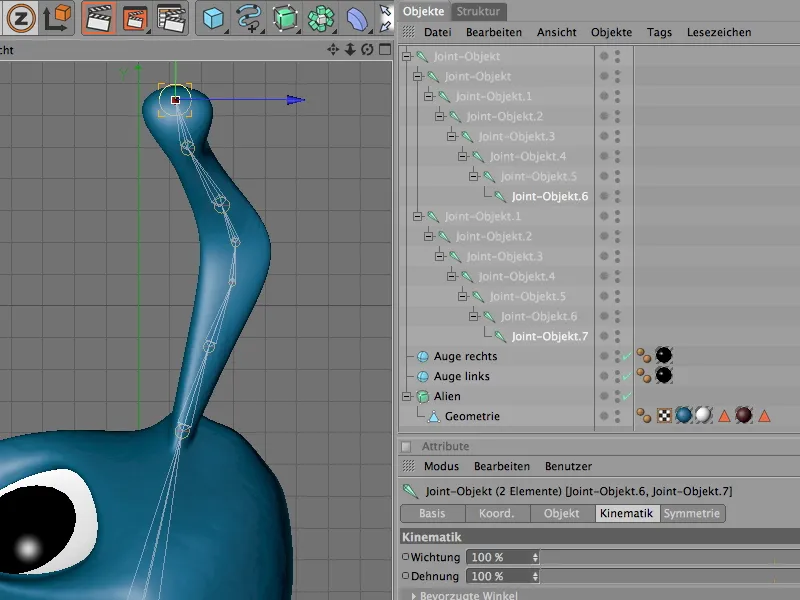
Scheletul articulat pentru animarea senzorilor sau antenelor ar fi astfel complet. Din păcate, încă nu are o legătură cu capul nostru extraterestru, care ne-ar permite să animăm capul.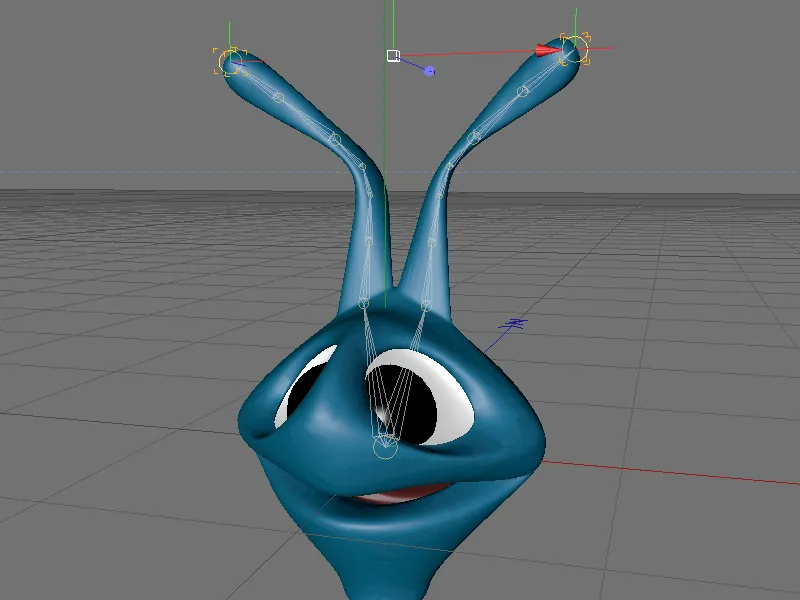
Aceasta este posibilă doar atunci când am conectat ierarhia de articulații cu geometria. Pentru asta, selectăm mai întâi toate obiectele Joint și obiectul Polygon al geometriei extraterestrului prin Managerul de obiecte.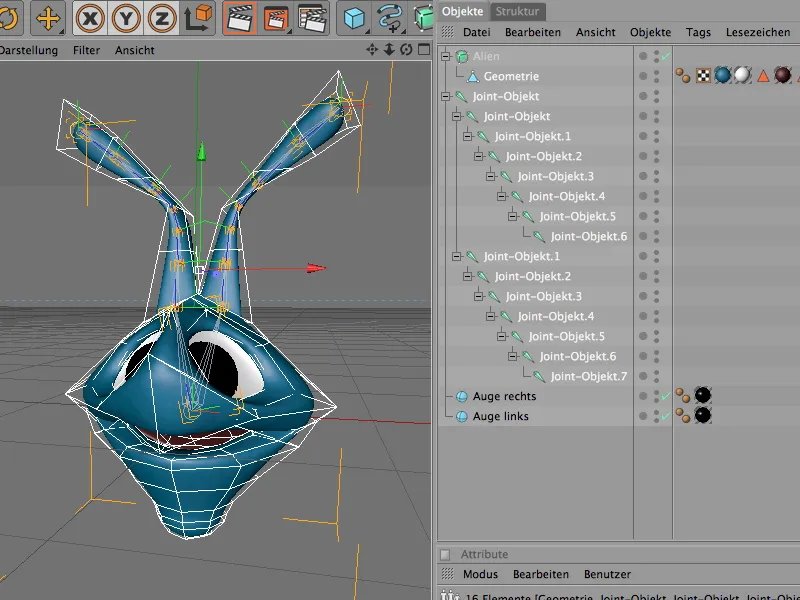
Conexiunea ierarhiei de articulații cu mesh-ul poligonal este realizată acum cu comanda Conectare din meniul Character>Comenzi.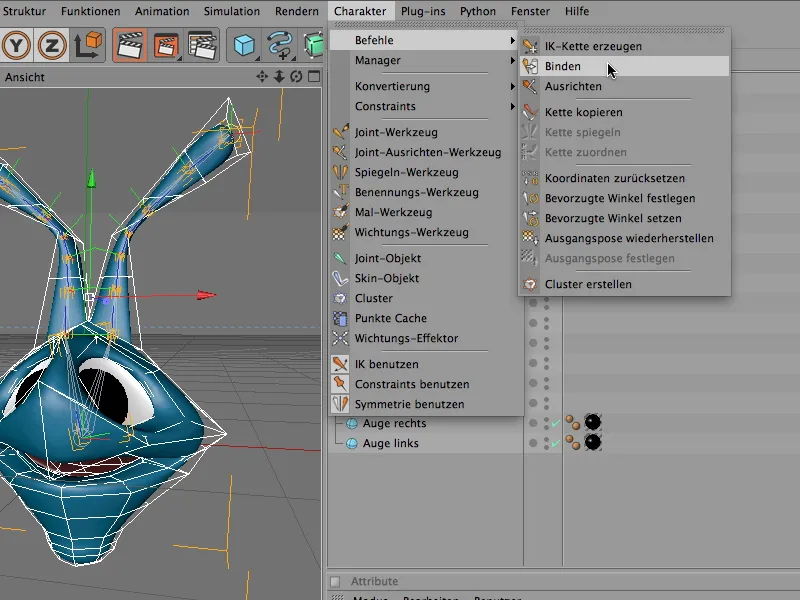
Ce a realizat acum comanda de Conectare? Obiectul poligonal al geometriei extraterestrului are acum o etichetă de ponderare, în dialogul său de setări toate obiectele Joint sunt colectate, care pot influența geometria capului extraterestrului. Această ponderare automată se bazează pe poziția articulațiilor față de geometrie și reprezintă o bază solidă.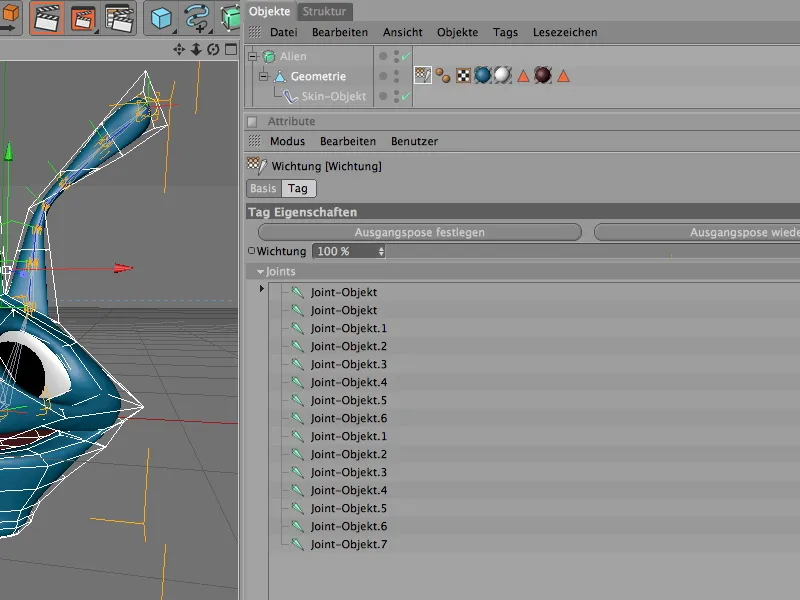
Ponderarea articulațiilor
Această ponderare nu este întotdeauna perfectă; astfel că este necesară puțină muncă ulterioară. Pentru a obține o idee despre ponderile aferente, dezactivăm mai întâi funcția de cadru HyperNURBS prin Managerul de obiecte. Instrumentul de ponderare arată ponderile pe geometrie atunci când mesh-ul poligonal nu este netedat. Pentru o privire de ansamblu, selectăm mai întâi toate obiectele Joint cu geometria în Managerul de obiecte.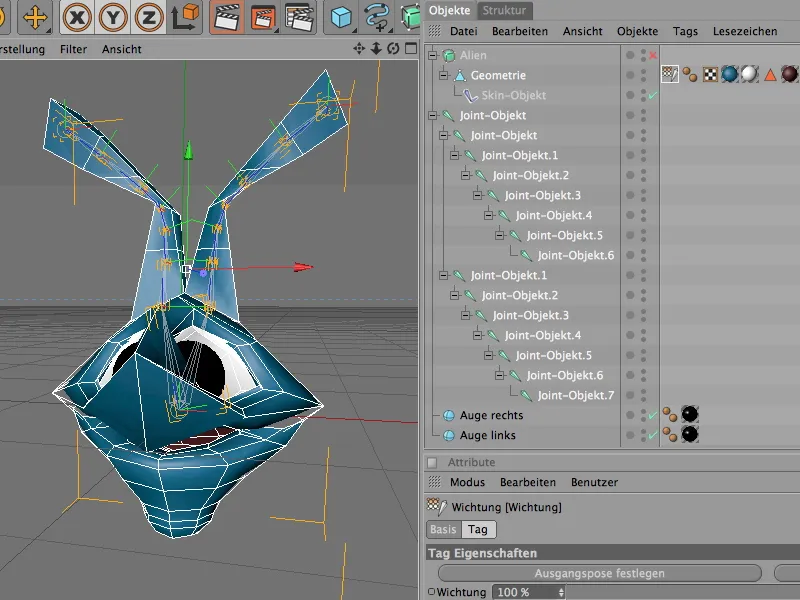
Instrumentul de ponderare îl găsim în meniul Caracter. După ce l-am activat, geometria capului alienului începe să se coloreze. Fiecare articulație are propria sa culoare, care indică influența asupra geometriei.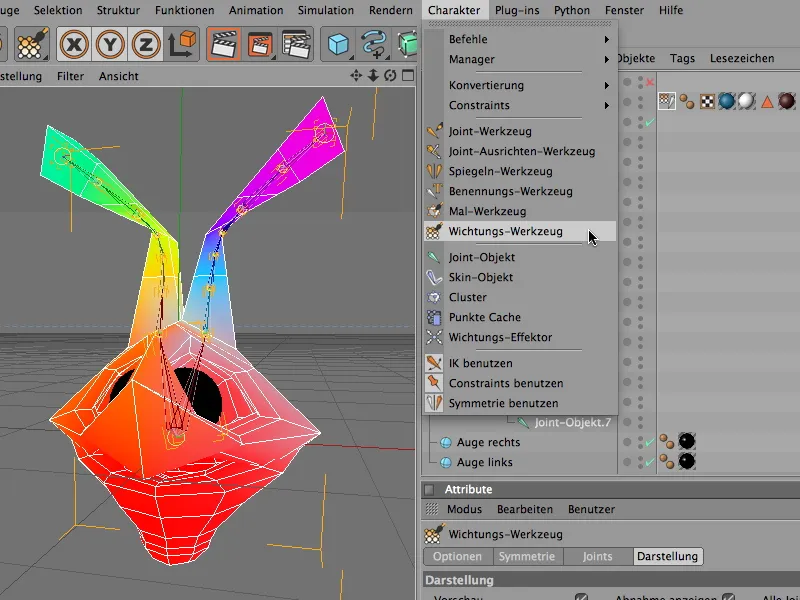
Pentru a putea evalua articulațiile și influența lor asupra geometriei separat, trebuie doar să selectăm fiecare articulație în Managerul de Obiecte. Toate zonele geometriei care nu sunt acoperite de această articulație rămân negre.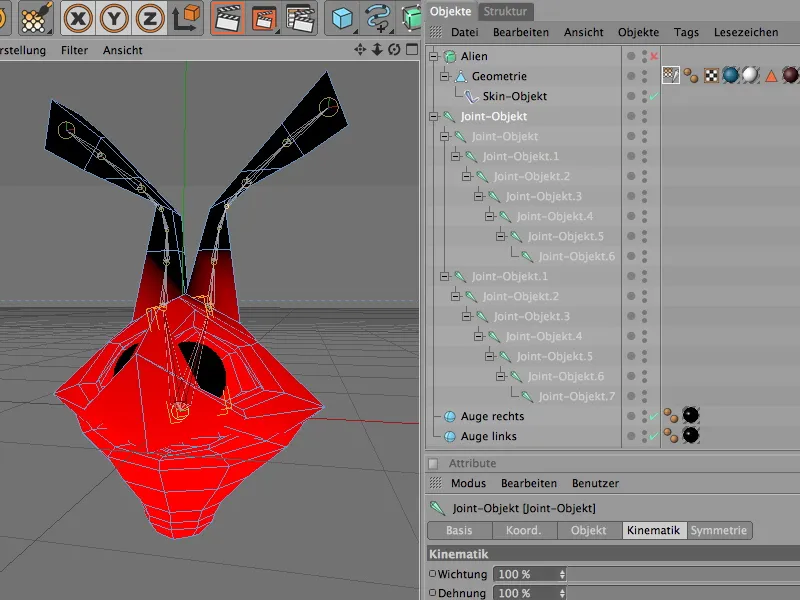
Observăm că vârful nasului nu este acoperit 100% de culoarea articulației. Cu ajutorul instrumentului de ponderare putem preveni eventuale comportamente neadecvate la deformare, crescând în mod specific ponderarea pentru acea articulație folosind pensula de ponderare.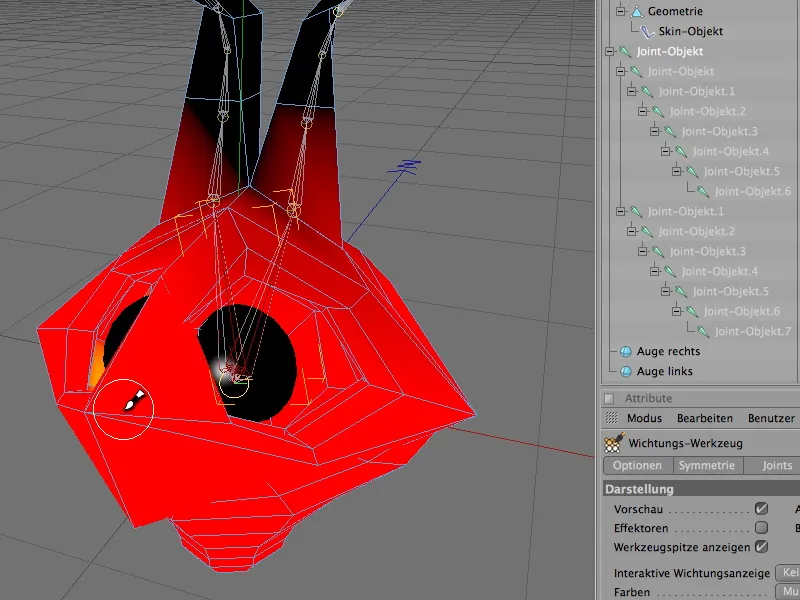
La trecerile la mustăți sau antene, observăm o influență prea mare asupra geometriei capului. Pentru a reduce ponderile adiacente, folosim instrumentul de ponderare cu tasta Ctrl apăsată.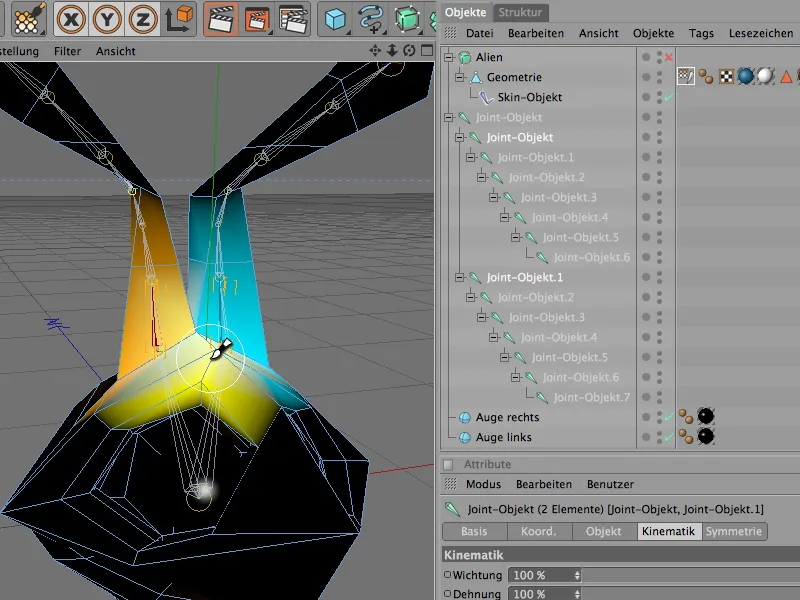
Pentru finalizarea lucrului de ponderare, este recomandat să selectăm din nou toate articulațiile în Managerul de Obiecte, să setăm afisarea culorii ponderii pe unica culoare și să verificăm dacă întreaga geometrie are o pondere. Așa cum se poate observa în imagine, întregul cap de alien este colorat în alb, ceea ce ne indică faptul că toate zonele geometriei au ponderi.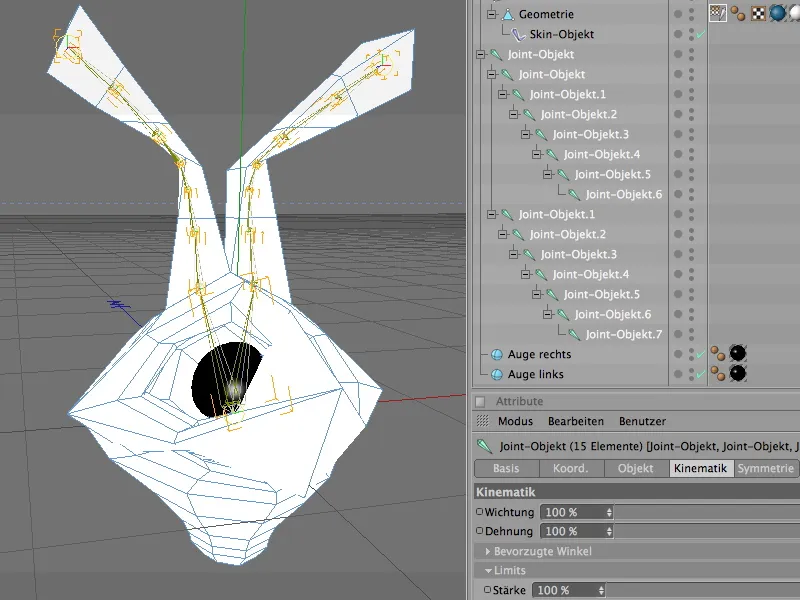
Obiectele sferice ale ochilor au fost excluse de la ponderare. Pentru ca aceste obiecte să se miște odată cu rotirea sau mișcarea capului, le asignăm pur și simplu acelei articulații din Managerul de Obiecte. Astfel, dacă articulația capului este rotită, obiectele ochilor urmează orientarea capului datorită subordonării acestora.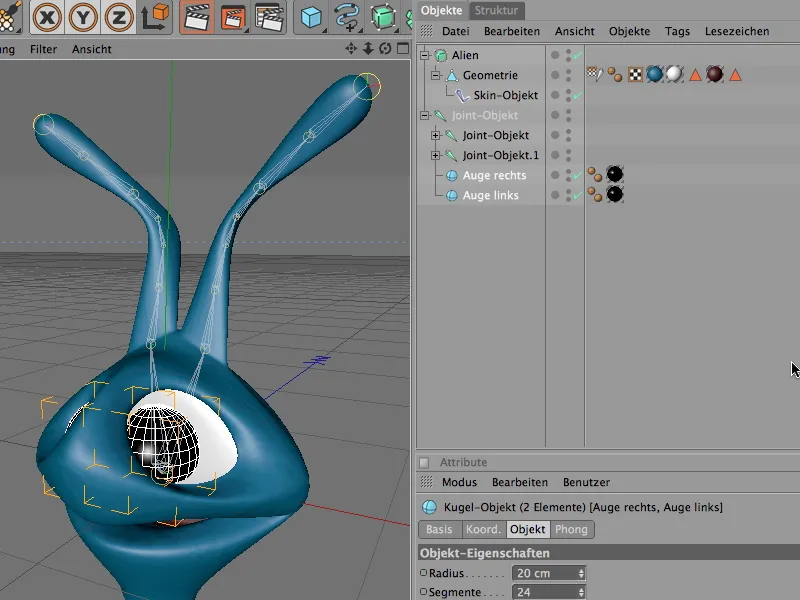
Este timpul să verificăm în practică scheletul articulațiilor și ponderile aferente. Selectăm articulația capului și o rotim folosind instrumentul de rotație de-a lungul axei y. Întregul cap de alien ar trebui să urmeze mișcările articulației capului fără probleme.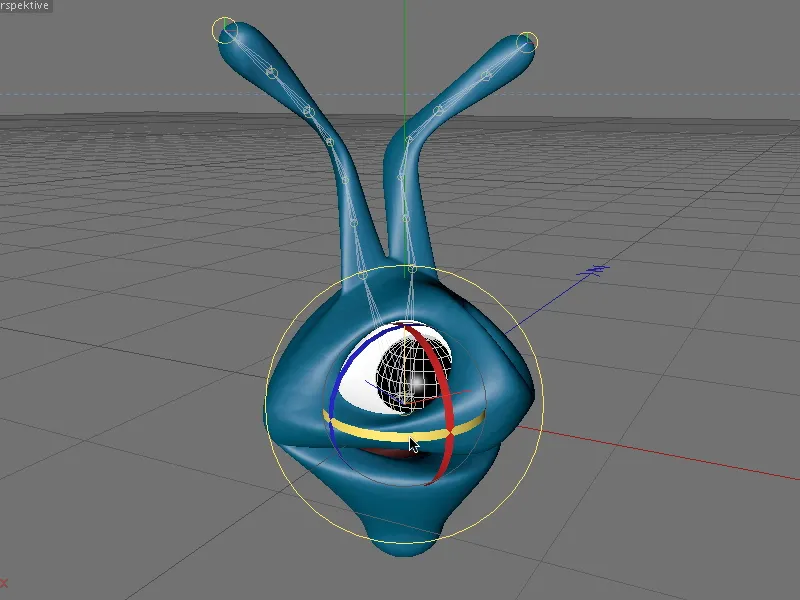
Integrarea cinematicei inverse cu dinamica
Odată ce articulațiile acționează așa cum ne dorim pe zonele respective ale capului alienului, putem ocupa de animarea mustaților sau antenelor folosind Cinematica Inversă (IK). Pentru aceasta trebuie să definim cele două fire de articulații pentru mustăți sau antene ca fiind un lanț IK.
Selectăm cele două lanțuri de articulații în Managerul de Obiecte - trebuie să avem în vedere că articulația capului este exclusă în acest proces!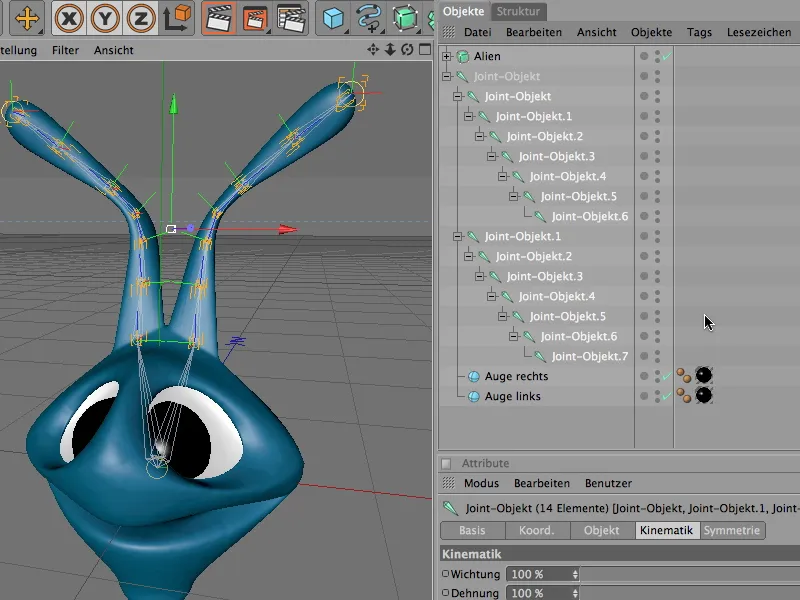
Aici CINEMA 4D oferă din nou o comandă specială numită Generare lanț IK, care transformă automat lanțurile selectate de articulații în lanțuri IK. O găsim în meniul Caracter>Comenzi.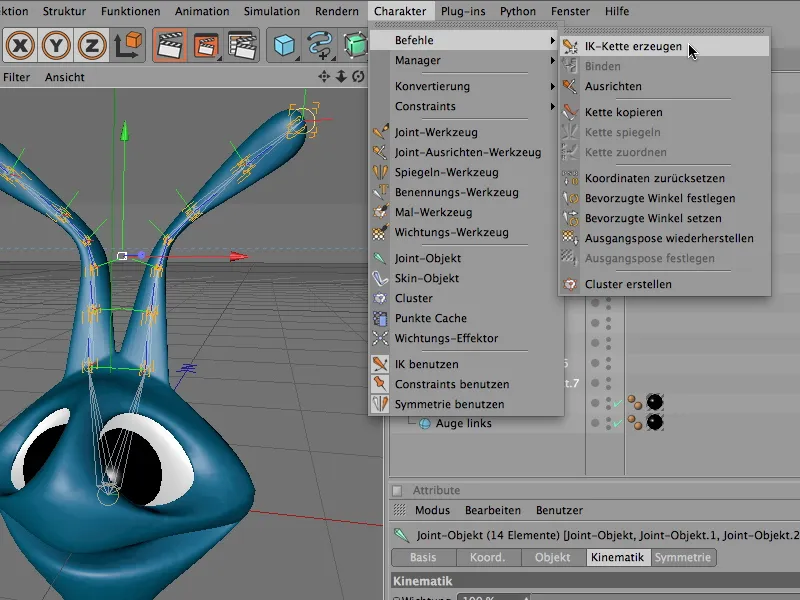
Aplicăm comanda Generare lanț IK și verificăm ce s-a întâmplat cu lanțul nostru de articulații. Cele două articulații la baza capului au primit fiecare o etichetă IK. În această etichetă sunt stocate automat începutul și sfârșitul lanțului IK.
De asemenea, găsim două noi obiecte nule ca obiecte țintă în Managerul de Obiecte. Aceste două ținte sunt denumite analog cu capetele lanțului de articulații și ne permit să animăm întregul lanț IK folosind aceste simple ținte de control.
Deși de fapt dorim să reglăm mișcările mustaților sau antenelor complet automat prin proprietăți dinamice, este util să păstrăm aceste două obiecte țintă, astfel încât mustațile sau antenele să se alinieze automat după fiecare mișcare și deformare la obiective și să se poziționeze automat.
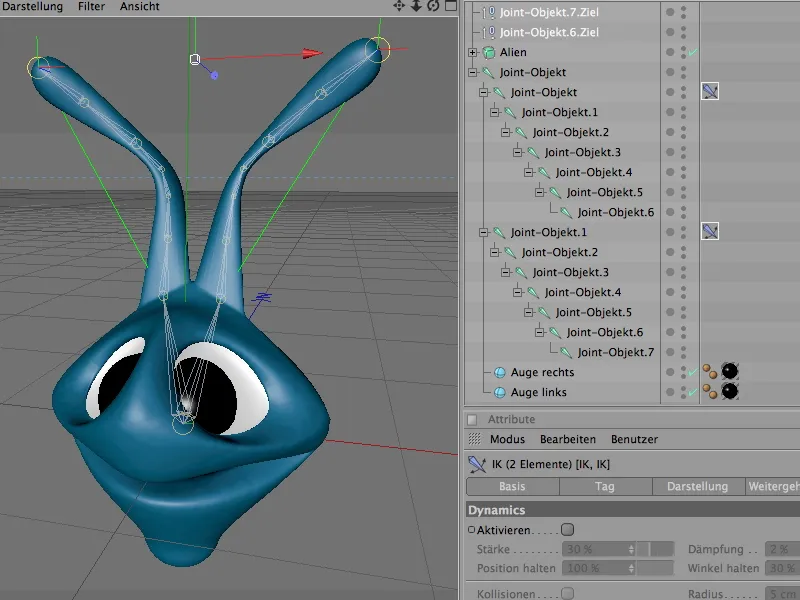
O privire în fereastra de setări a etichetelor IK ne arată cum sunt definite capetele sau obiectivele lanțului IK. Aceste parametri din zona Etichetă pot fi menținute; acum ne interesează mai mult setările dinamice.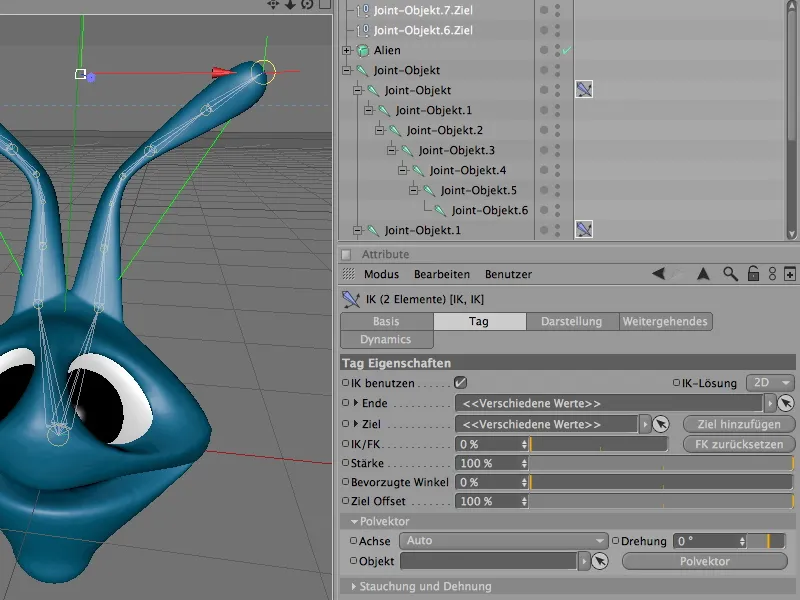
Pentru aceasta trecem la fila Dinamica și activăm mai întâi opțiunea de dinamică. Acum mustațile sau antenele pot reacționa deja la influențe precum gravitația sau mișcare.
Dar pentru ca mustațile să nu atârne pasiv, ci să aibă un aspect mai elastic și rezistent, reducem puterea de dinamică la aproximativ 40-45% și mărim drastic amortizarea la aproximativ 70%. Pentru ca mustațile să încerce în continuare să revină la starea inițială, creștem parametrul păstrarea unghiului la aproximativ 40-45%.
La această etapă vă invit să experimentați cu parametrii. Astfel veți învăța rapid cum influențează fiecare setare întregul lanț al cinematicii inverse - și, desigur, va fi distractiv să faceți asta.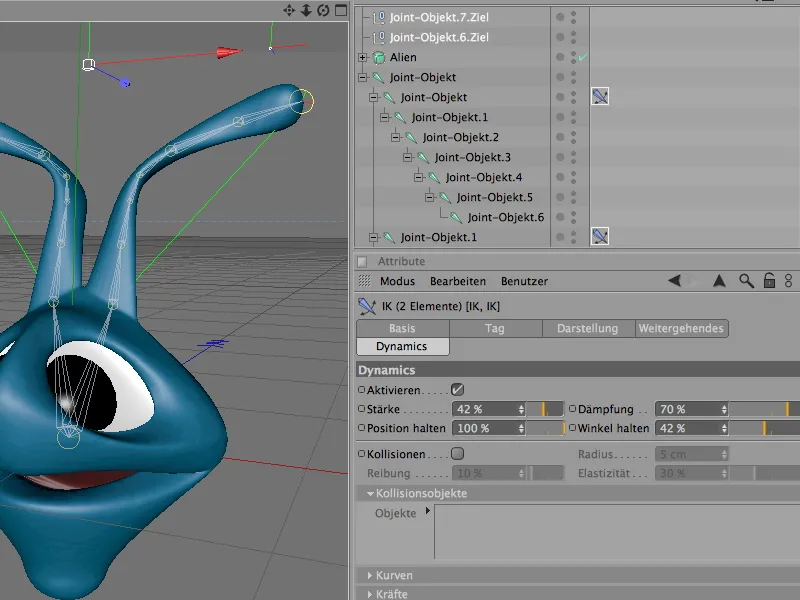
Deoarece cele două obiecte-țintă externalizate nu observă nimic din animația dinamică a antenelor sau a senzorilor, trebuie să învățăm IK-ul să mute aceste obiective împreună. În caz contrar, antenele s-ar putea încurca foarte repede unul cu celălalt în timpul unei rotații rapide.
Opțiunea Mergeți cu ținta din tag-ul IK oferă o funcționalitate foarte elegantă pentru aceasta. Trebuie doar să activăm această opțiune și cele două obiecte-țintă se vor deplasa automat odată cu fiecare mișcare.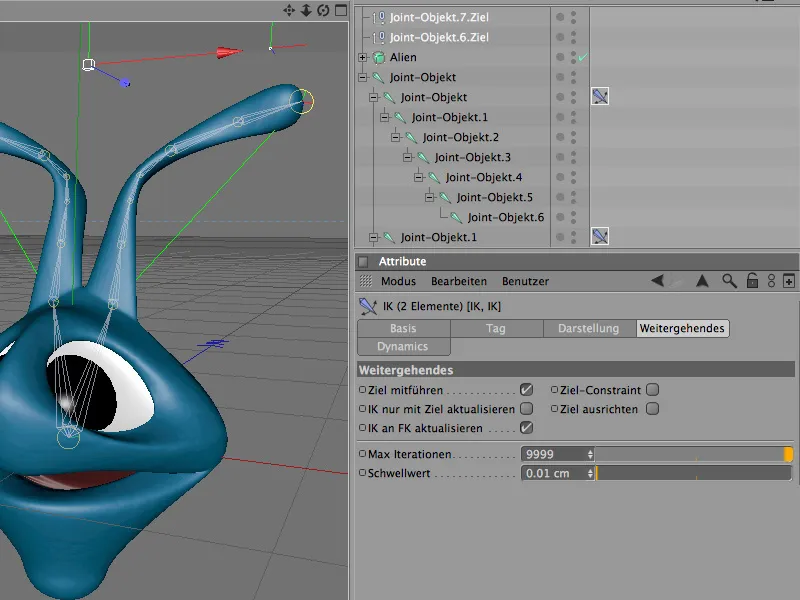
Acum funcționalitatea cineamatica inversă a antenelor sau a senzorilor este rezolvată. Să aducem puțin ordine și în Managerul de obiecte prin redenumirea corespunzătoare a obiectelor-țintă și a lanțurilor articulațiilor.
Deocamdată, articulația capului servește drept punct de pornire pentru animarea capului alienului. Din păcate, această articulație este destul de incomodă deoarece, datorită lanțurilor sale subordonate, se rotește în spațiu.
Pentru a avea o poziție inițială "curată" în ceea ce privește unghiurile, în așa fel încât rotația și mișcarea capului alienului să se desfășoare fără rotiri nedorite, intra acum în joc obiectul root-null, la care am făcut deja o scurtă referire la început.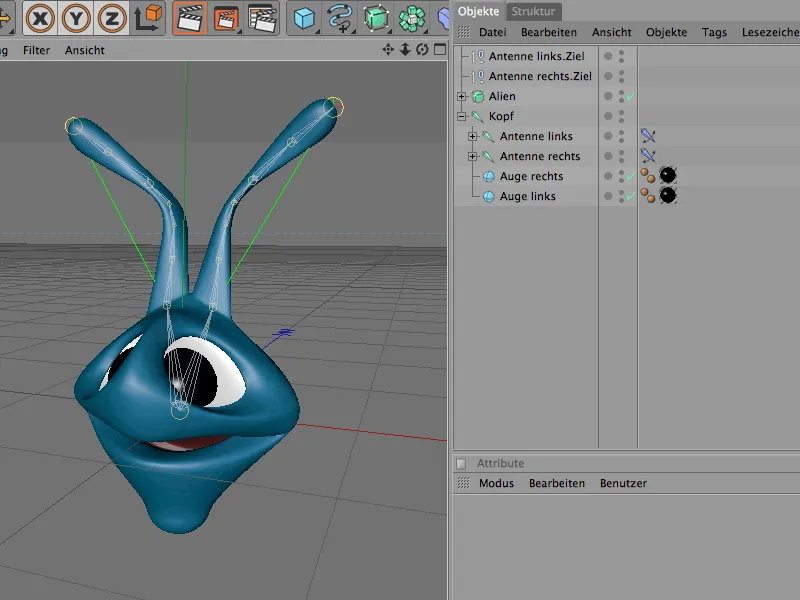
Ne oferă o bază de coordonate complet nouă și curată. Și pentru ca întreaga lanț cinematic invers să fie luată în considerare, trebuie doar să o subordonăm obiectului root-null.
Mai întâi, vom crea obiectul null proaspăt din meniul Obiecte. Deoarece articulația capului se află în poziția null, nu este necesar să repoziționăm noul obiect null.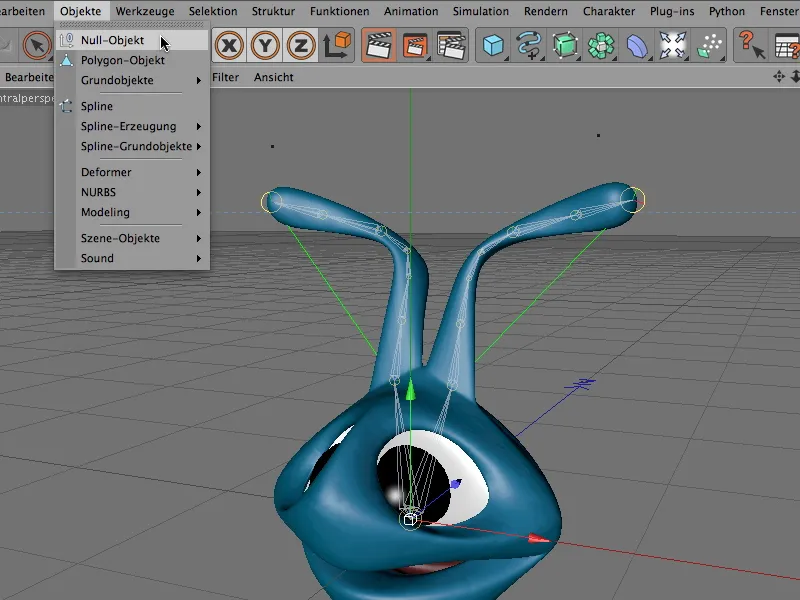
Acest obiect null nou va fi redenumit corespunzător în root și îi vom subordona întreaga ierarhie a articulațiilor prin Managerul de obiecte.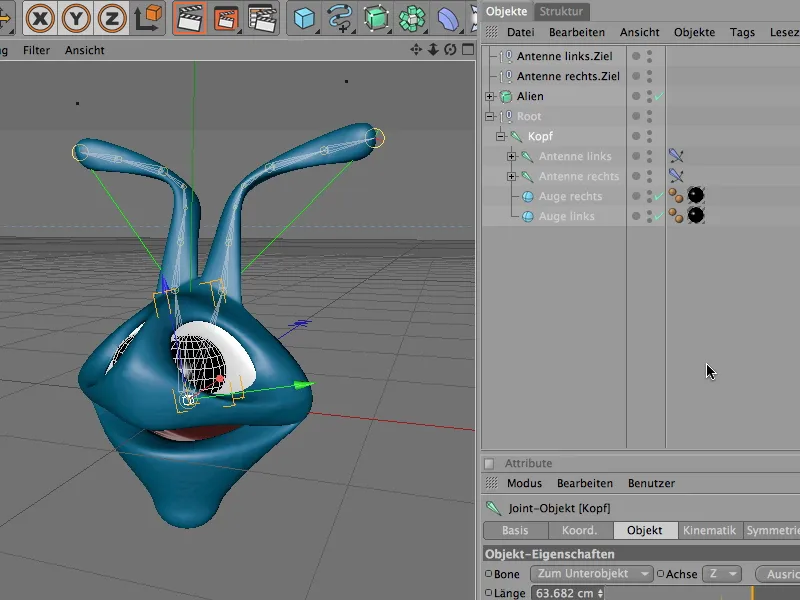
Cel puțin acum putem apăsa butonul de redare și să rotim alienul în toate direcțiile prin rotația obiectului root-null și să îl animăm. Antenele sau senzorii vor fi controlați dinamic de gravitație și de mișcările noastre.
Practic, obiectul root-null este un ajutor util în animarea unei ierarhii de articulații. La crearea unei structuri de articulații, cel puțin articulația principală (de obicei șoldul) primește un astfel de obiect null superior. Pentru ca aceasta să se întâmple automat, trebuie doar să activăm opțiunea Oglindă-obiect Root-Null în dialogul de setări al Instrumentului de articulații.


